چگونه از لیست دانلود IDM بکاپ بگیریم؟

نرم افزار Internet Download Manager که نام خلاصه آن IDM است، یکی از بهترین و قدرتمندترین نرم افزارهای مدیریت دانلود است که از قابلیتهای بسیار کاربردی بهرهمند است. امروزه نیز با گسترش اینترنت در سطح جهان، تعداد دانلودها نیز افزایش پیدا کرده و همانطور دسترسی به فایلهای دانلود شده نیز کمی سخت. اما با کمک IDM به راحتی میتوان تمامی فایلهای دانلود شده را مدیریت کرد.
کاربرانی که از نرم افزار Internet Download Manager استفاده میکنند و دانلودهای بسیار حجیمی دارند، خوب میدانند که اگر مشکلی برای این نرم افزار پیش بیاید که آنها مجبور به نصب مجدد آن شوند و یا به هر دلیلی بخواهند ویندوز سیستم خود را مجددا نصب کنند، لیست تمامی فایلهای دانلودی آنها حذف شده و مجبور به دانلود مجدد فایلها هستند. اما دیگر نگران نباشید چرا که از این پس با ترفند بکاپگیری از لیست دانلود IDM به راحتی میتوانید تمامی دانلودهای خود را بازیابی کنید. در ادامه با آچارباز همراه باشید:
1- در ابتدای کار نرم افزار را باز کنید و از منوی Download گزینه Options را انتخاب کنید تا صفحه جدیدی برای شما باز شود.
2- از این پنجره، تب Save To را انتخاب کرده، سپس در این تب، در بخش Temprary Directory آدرسی که در کادر نمایش داده میشود را کپی کنید.
این آدرس به صورت زیر است:
C:\Users\a4baz\AppData\Roaming\IDM\
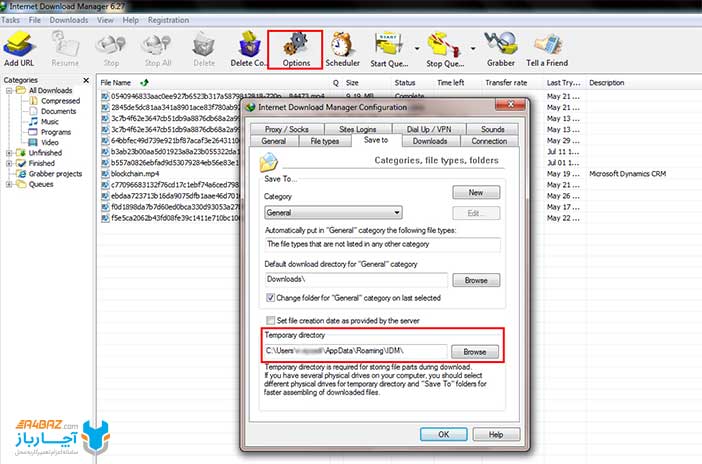
3- در مرحله بعد My Computer را باز کرده و در نوار آدرس، آدرس کپی شده را جایگزین آدرس فعلی کنید.
اما دلیل این کار چیست؟ شما با کپی کردن آدرس، وارد مسیر ذخیرهسازی فایلهای موقت نرم افزار IDM میشوید.
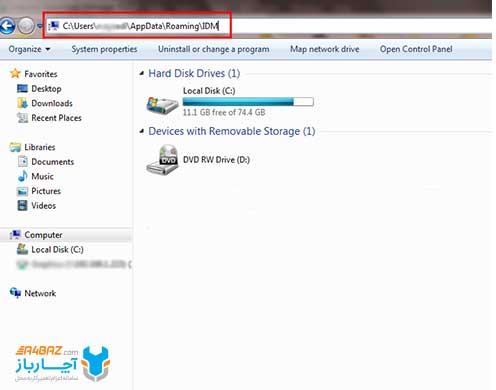
4- پس از آنکه وارد این مسیر شدید، تمامی محتویات داخل فولدر را کپی کرده و در یک فولدر جداگانه قرار دهید و نگهداری کنید، چرا که بعد از نصب ویندوز یا تعویض سیستم عامل باید تمامی این فایلها جایگزین شوند.
5- در مرحله بعد شما باید یک بکاپ از رجیستری داشته باشید. برای رفتن به بخش رجیستری ویندوز کافیست کلیدهای Windows + R را نگه داشته و در کادر باز شده عبارت regidit را تایپ کنید.
6- پس از رفتن به بخش registery مسیر زیر را طی کنید:
HKEY_CURRENT_USER > Software > Download Manager
7- حال بر روی پوشه Download Manager کلیک راست کرده و گزینه Export را انتخاب کنید.
8- در این مرحله باید مسیر انتقال بکاپ رجیستری اینترنت دانلود منیجر را انتخب کنید و در کادر Filename نامی برای آن وارد کنید. سپس بر روی دکمه Save کلیک کنید. به همین راحتی!
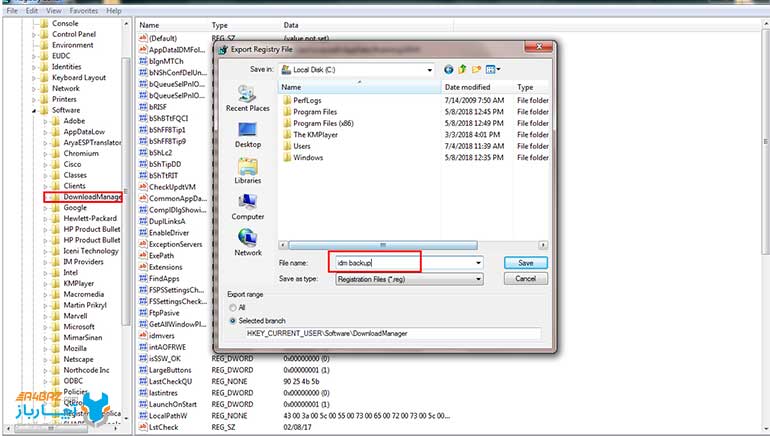
9- حالا اگر ویندوزتان را تغییر دادید و با یوزر جدیدی لاگین شدهاید، به راحتی میتوانید به مسیر C:\Users\a4baz\AppData\Roaming\IDM\ رفته و به جای a4baz نام یوزر جدید سیستم را وارد کنید.
10 سپس فایلهایی که کپی کرده بودید را جایگزین فایلهای فعلی کنید و پس از جایگزینی کامل، به مسیری که فایل رجیستری را در آن قرار دادید را اجرا کرده و بر روی Yes کلیک کنید.
11- در مرحله آخر نرم افزار IDM را به طور کامل بسته و سیستم را ریستارت کنید تا تنظیمات انجام شده بر روی IDM اعمال شود.
منبع: ephams.com



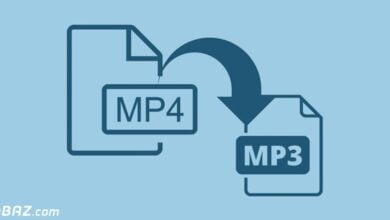
بسیار عالی و کاربردی
درود بر شما،
سپاسگزارم، خوشحالیم مفید بودهایم.
موفق باشید.